时间:2020-01-23 10:54:59来源:系统之家
相信大家在使用win10系统的时候都会感觉开机非常的缓慢,这有些是跟电脑的配置有关,电脑配置好的,不仅开机快,而且在运行的过程中也十分流畅。有些呢,就是电脑中软件的问题,那么如果你的电脑配置好,又感觉开机缓慢的话,可以前来了解一下这篇win10教程,有效的帮你提升win10系统开机速度。
一、启用快速启动功能
1、按 Win + R 组合键,打开运行,并输入 gpedit.msc 确定或回车,打开本地组策略编辑器;
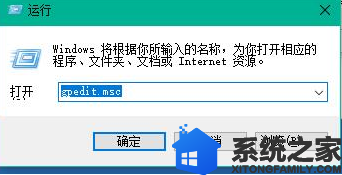
2、在本地组策略编辑器中,依次展开:计算机配置 - 管理模块 - 系统 - 关机,然后双击右侧要求使用快速启动;

3、将要求使用快速启动设置为已启用,然后点击确定即可;
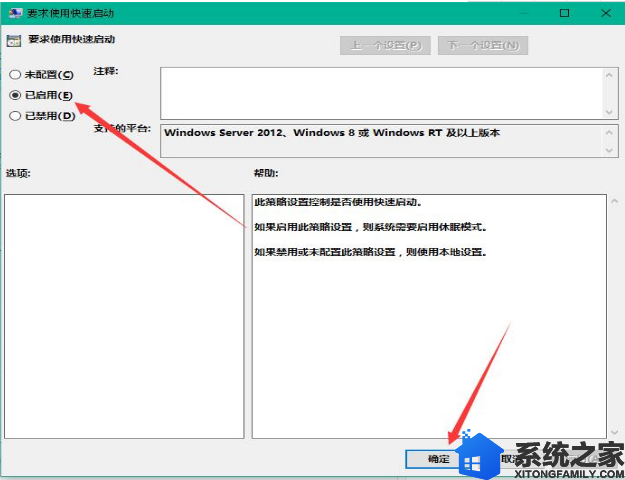
二、设置默认系统引导
1、桌面右键此电脑,在打开的菜单项中选择属性,然后在系统窗口选择左侧高级系统设置;
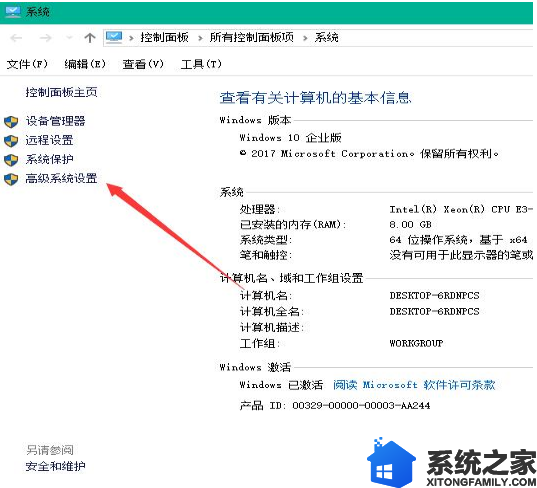
2、在系统属性窗口,点击顶部的高级选项卡,然后再点击下面的启动和故障恢复 - 设置;
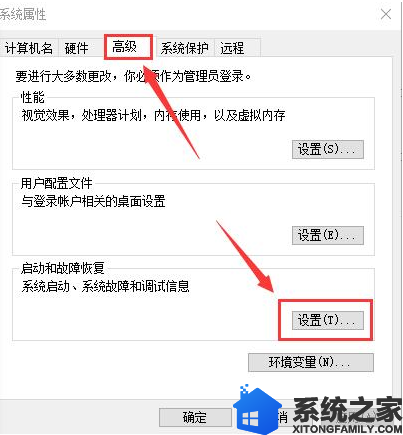
3、启动和故障恢复,选择当前默认操作系统,取消勾选显示操作系统列表的时间和在需要时显示恢复选项的时间,一般情况下,取消勾选显示操作系统列表的时间即可,然后点击确定;
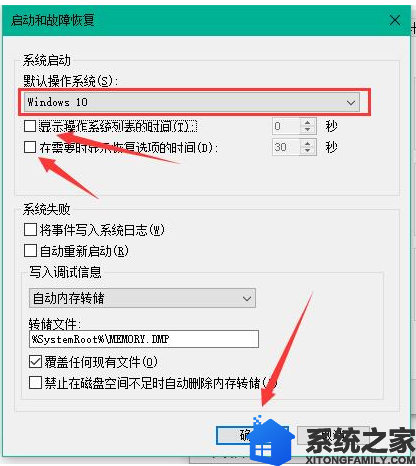
4、按 Win + R 组合键,打开运行,并输入 msconfig 确定或回车,打开系统配置;
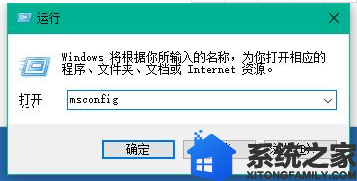
5、在系统配置窗口,点击顶部常规选项卡,点击有选择的启动;
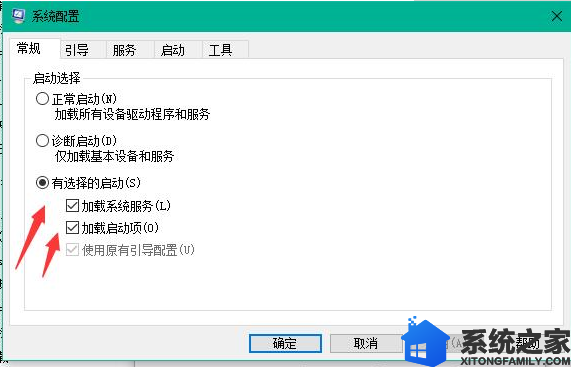
6、然后点击系统配置顶部的引导选项卡,选择当前系统,再点击高级选项,在弹出的引导高级选项界面勾选处理器个数,选择最大的数字,然后点击确定即可。
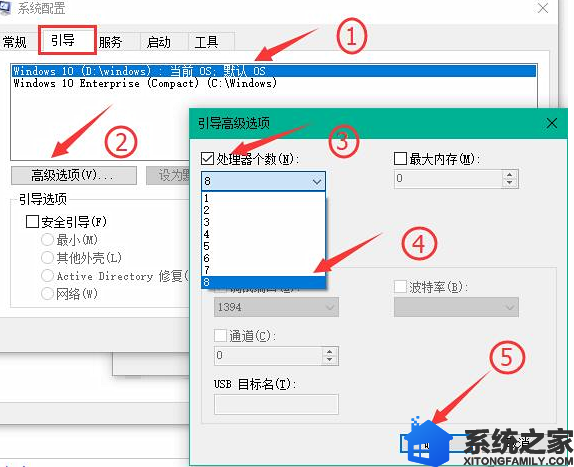
好了,以上就是小编给大家带来的如何提升win10系统开机速度的两种方法,学会的小伙伴快给你的电脑尝试一下吧,会感觉开机速度有着猛烈的提升哦。